Cara Mengatur Dan Menggabungkan Animasi Teks Di Powerpoint
Animasi merupakan hiasan dari presentasi. Dengan animasi presentasi akan menjadi semakin lebih hidup. Setelah sebelumnya dibahas pada Cara Praktis Membuat Animasi Teks/Tulisan di Powerpoint kali ini akan lebih diperdalam lagi, khususnya untuk topik menggabungkan beberapa animasi teks di powerpoint. Jadi, animasi yang akan dibentuk tidak hanya satu jenis saja, akan tetapi ada beberapa jenis animasi yang akan dipakai pada teks atau goresan pena yang ada dalam presentasi kita.
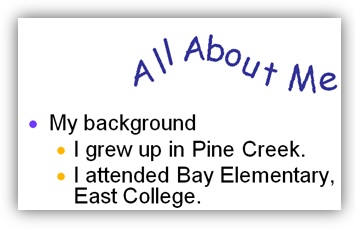
Untuk sanggup menggabungkan beberapa animasi, anda harus mengaktifkan terlebih dahulu panel Custom Animations dengan langkah berikut:
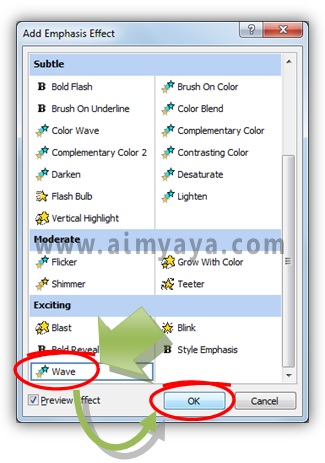
Tips Cara Mengatur dan Menggabungkan Animasi Teks di Powerpoint
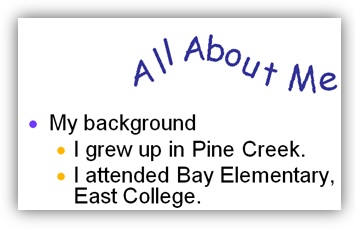
Untuk sanggup menggabungkan beberapa animasi, anda harus mengaktifkan terlebih dahulu panel Custom Animations dengan langkah berikut:
- Pertama-tama klik tab ribbon Animations
- Lalu pada grup Animations klik tombol Custom Animations
- Selanjutnya panel Custom animations akan muncul pada bab kanan jendela aplikasi powerpoint
- Pilih teks yang akan diberikan animasi
- Pada panel Custom Animations klik tombol Add Effect
- Anda akan diberikan beberapa pilihan jenis animasi: Entrance, Emphasis, Exit dan Motion Paths. Klik item Entrance
- Selanjutnya anda akan diberikan lagi beberapa bentuk animasi: Blinds, Box, Checkerboard, Diamond, dan Fly In. Pilih item Fly In, animasi yang menciptakan teks seolah-olah terbang dari luar slide menuju ke kawasan / posisinya .
- Secara default, arah animasi akan berjalan dari bawah ke atas. Anda sanggup mengganti arah animasi tersebut pada kotak Direction menjadi dari kanan, kiri, atas, kiri bawah, kanan atas dan lain sebagainya.
- Selanjutnya berikan efek animasi teks yang kedua, misalkan dengan memutar tulisan. Caranya klik tombol Add Effect lalu pilih item Emphasis, kemudian klik Spin.
- Anda juga sanggup mengatur arah dan besar putaran pada kotak Amount. apakah ingin mengikuti arah jarum jam atau kebalikannya, apakah seperempat, setengah, satu atau dua putaran.
- Selanjutnya animasi yang ada digabungkan lagi dengan efek animasi teks yang ketiga, misalkan kita gunakan efek gelombang (Wave). Caranya klik tombol Add Effect lalu pilih Emphasis, kemudian klik More Effects.
- Selanjutnya akan muncul obrolan Add Emphasis Effect, scroll ke atas. Pada bab bawah pilih Wave kemudian klik tombol OK.
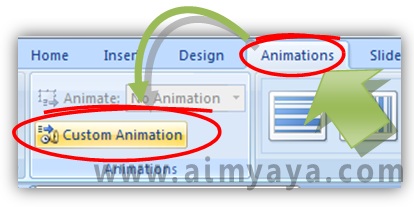
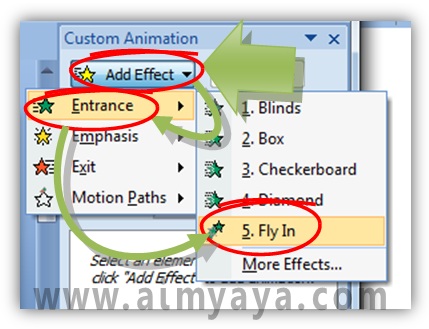
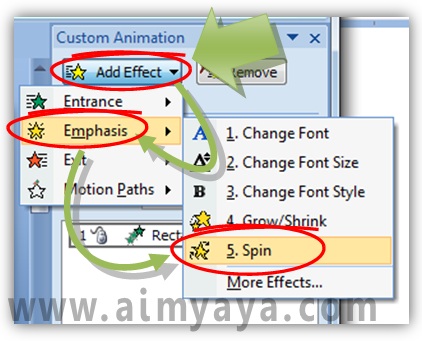
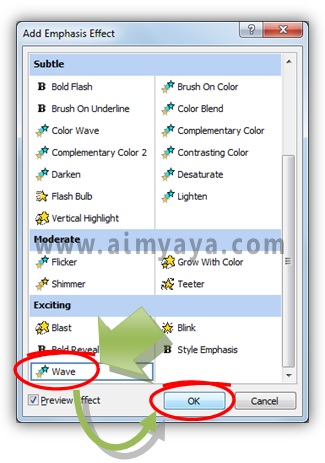
Tips Cara Mengatur dan Menggabungkan Animasi Teks di Powerpoint
- Sebaiknya animasi yang digabungkan jangan terlalu banyak sehingga akan memakan waktu untuk ditayangkan, kecuali memang disengaja oleh anda untuk itu.
- Perhatikan juga keseragaman animasi, biar mata audiens tidak cepat lelah dan menjadi pusing.
- Secara umum kecepatan animasi sanggup diatur pada kotak Speed yang ada di panel Custom Animations dengan pilihan Very Slow (sangat lambat), Slow (lambat), Medium (cukup/pertengahan), Fast (Cepat), dan Very Fast (sangat cepat).
0 Response to "Cara Mengatur Dan Menggabungkan Animasi Teks Di Powerpoint"
Posting Komentar